Hur man öppnar RAR-filer på alla Android-telefoner
RAR-filer är en av de många filtyper som du kan stöta på när du laddar ner stora filer via internet. En RAR-fil är ett arkivformat som kan innehålla flera separata filer, men till skillnad från PDF-, ljud- och videofiler kan du inte öppna RAR-filer direkt på Android.
För att komma åt innehållet i en komprimerad fil i form av ett arkiv är det nödvändigt att använda en applikation som kan underlätta en sådan åtgärd. I det här fallet kommer vi att demonstrera processen för att öppna och komma åt innehållet i en RAR-fil med hjälp av en Android-enhet.
Hur man öppnar RAR-filer på Android
För att komma åt och manipulera RAR-filer på din Android-enhet är det nödvändigt att använda en filhanteringsapplikation som stöder det specifika filformatet. Bland de tillgängliga alternativen för Android-enheter har vi valt Solid Explorer File Manager som vårt förstahandsval på grund av dess exceptionella prestanda och användarvänliga gränssnitt.
Så här öppnar du en RAR-fil på Android:
⭐ Ladda ner och installera Solid Explorer File Manager .
Navigera till applikationens målsida, granska dess användarvillkor och bekräfta ditt godkännande genom att klicka på en “Jag godkänner”-knapp eller ett liknande alternativ som anger att du samtycker till att följa de angivna villkoren.
⭐ Tryck på Grant och växla sedan till Tillåt åtkomst för att hantera alla filer för att ge appen tillstånd att komma åt dina filer. 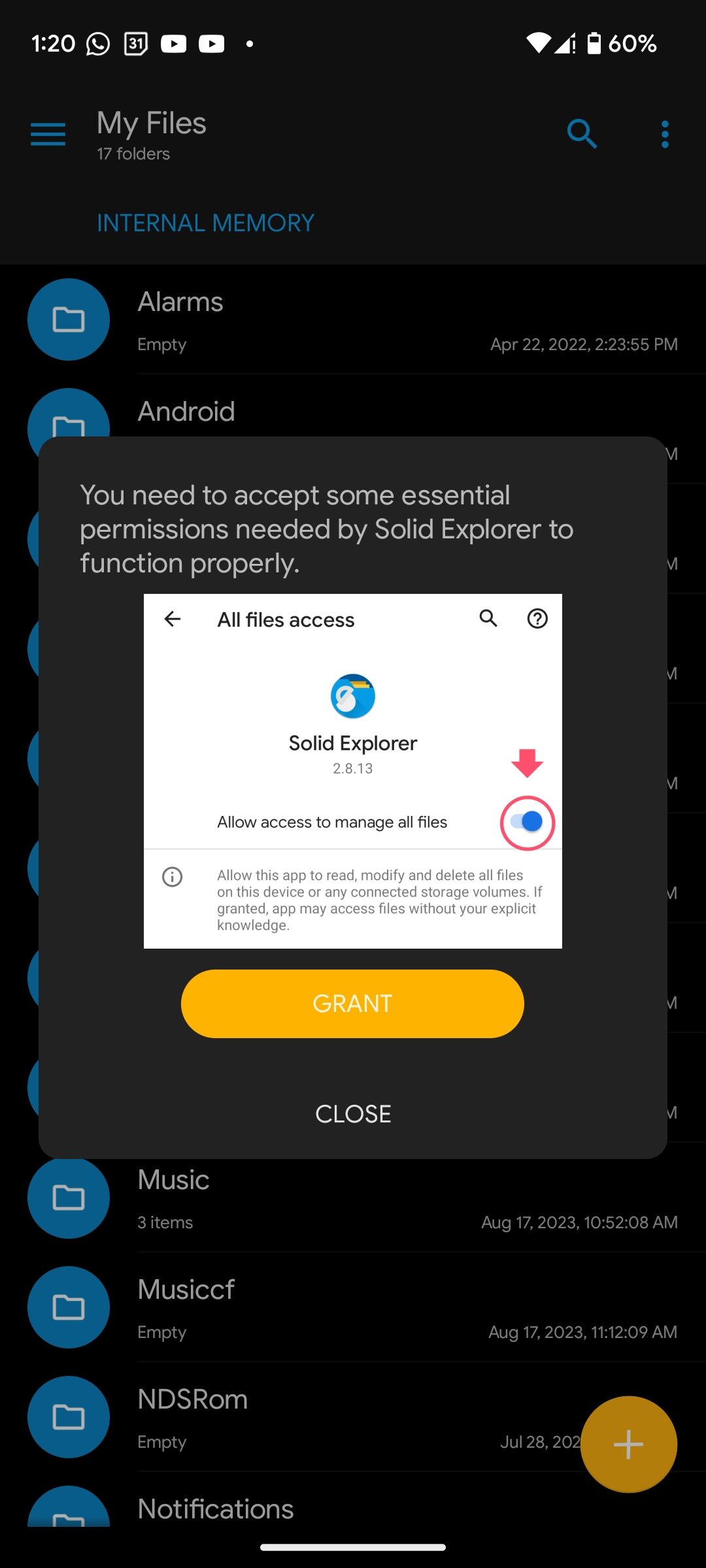
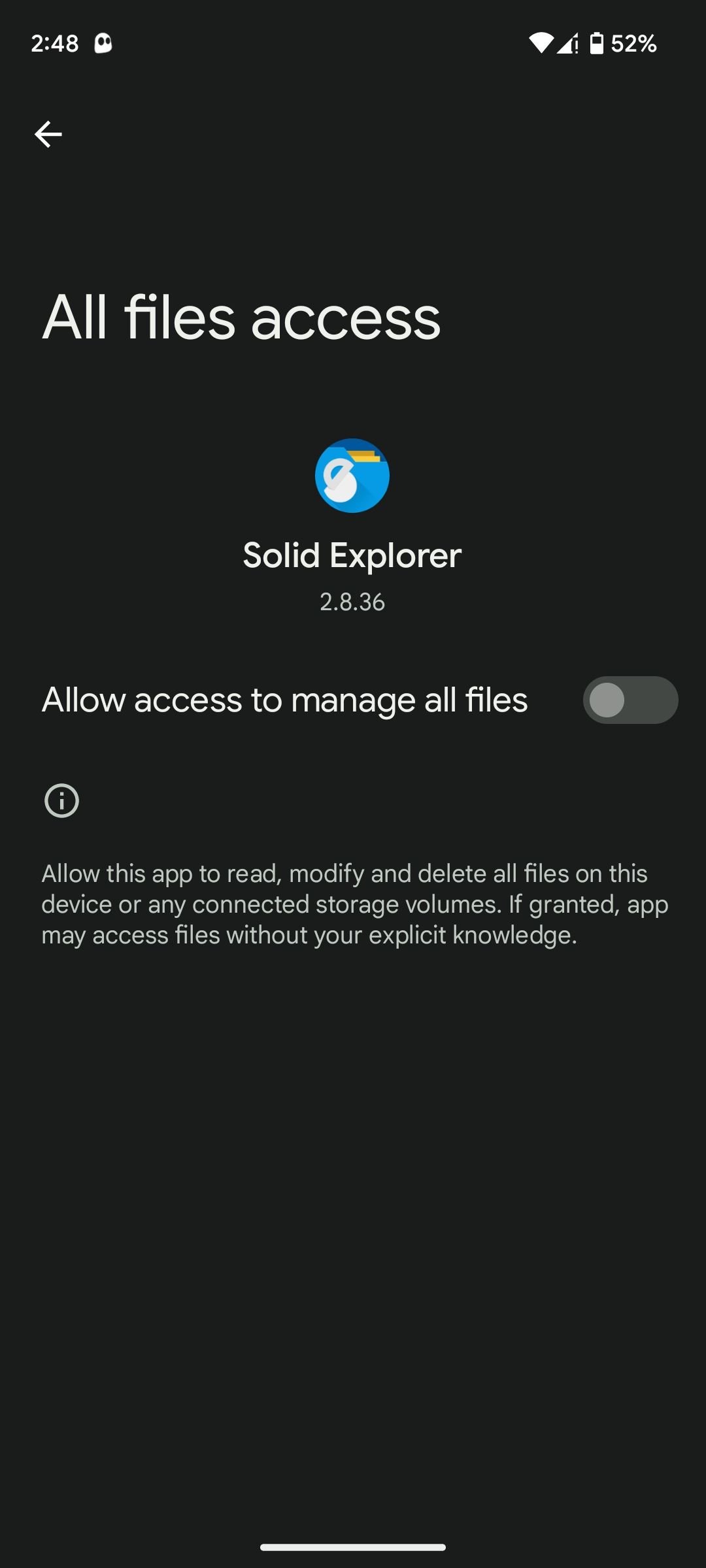
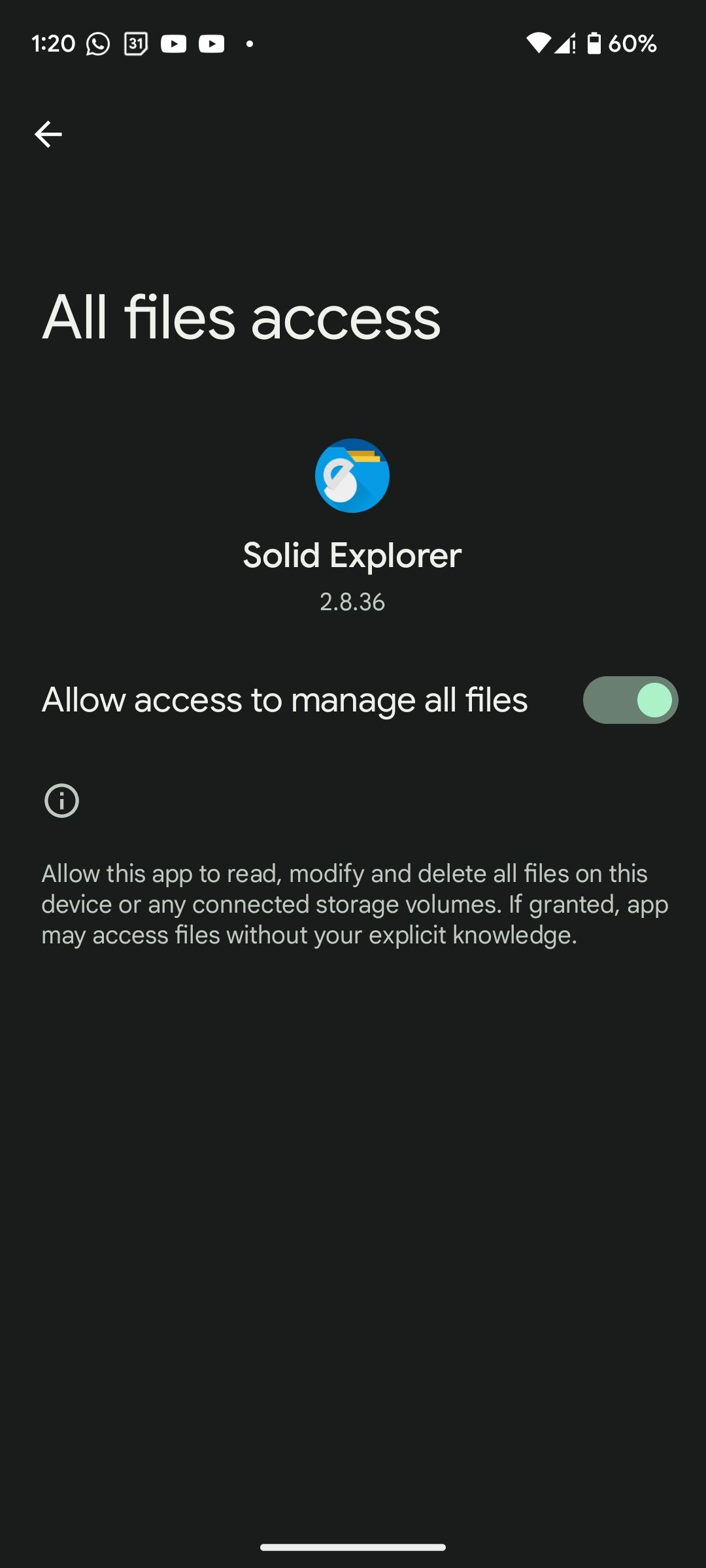 Stäng
Stäng
När du återvänder till applikationen, navigerar till den angivna RAR-filen och trycker på den kommer Solid Explorer att initieras, vilket ger en översikt över innehållet i arkivet. Dessutom kan man komma åt enskilda filer i arkivet genom att välja dem, vilket ger direkt åtkomst till deras respektive innehåll.
För att komma åt innehållet i en komprimerad RAR-fil, följ dessa steg:1. Hitta ikonen med tre punkter i det övre högra hörnet på skärmen.2. Håll muspekaren över eller klicka på denna ikon för att visa en rullgardinsmeny.3. I snabbmenyn, identifiera och välj alternativet “Extract”.4. Genom att göra detta kommer du att ha lyckats extrahera den önskade informationen från RAR-arkivet.
⭐ Välj sedan en plats dit arkivinnehållet ska gå och tryck sedan på Välj från popup-fönstret. Appen packar upp RAR-arkivet och när det är klart ser du att den nedre högra knappen blir grön. 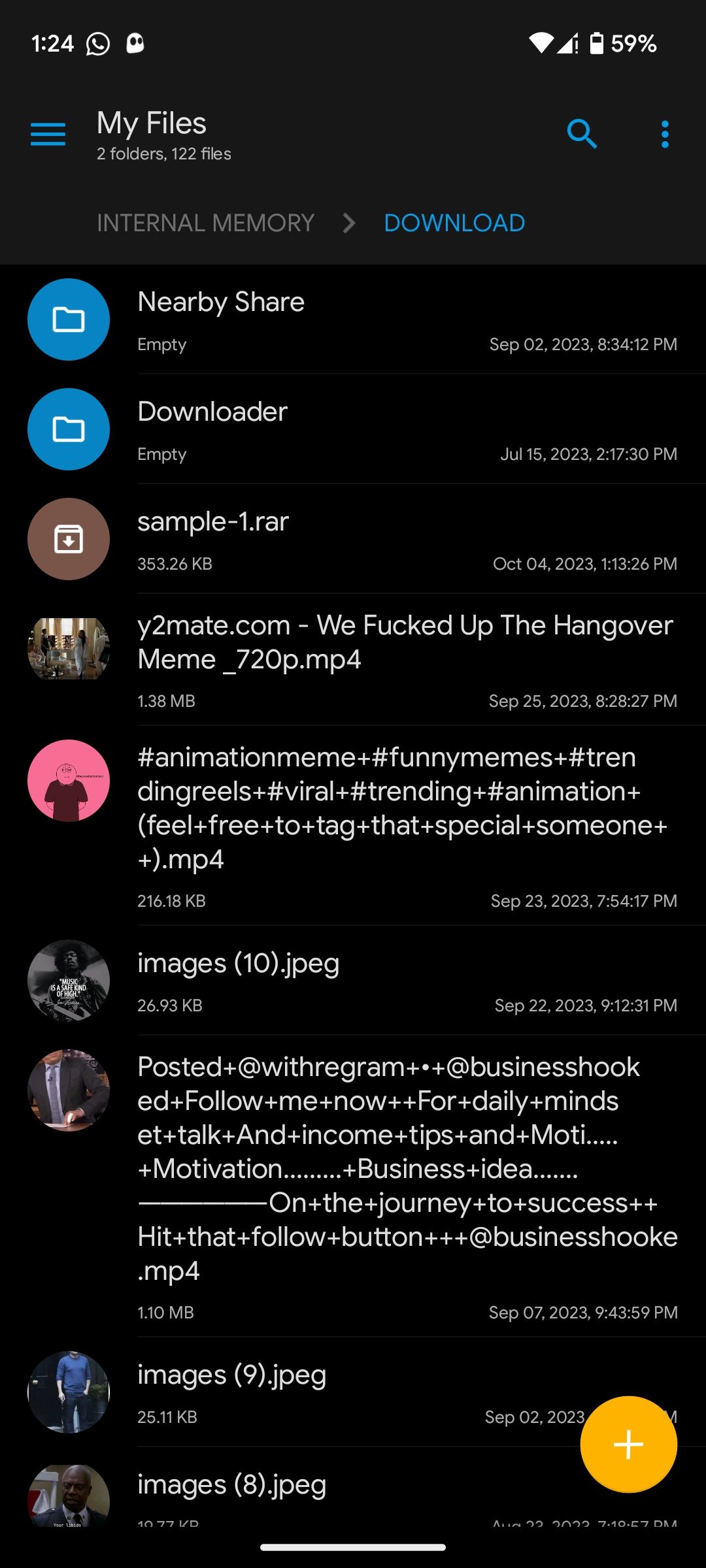
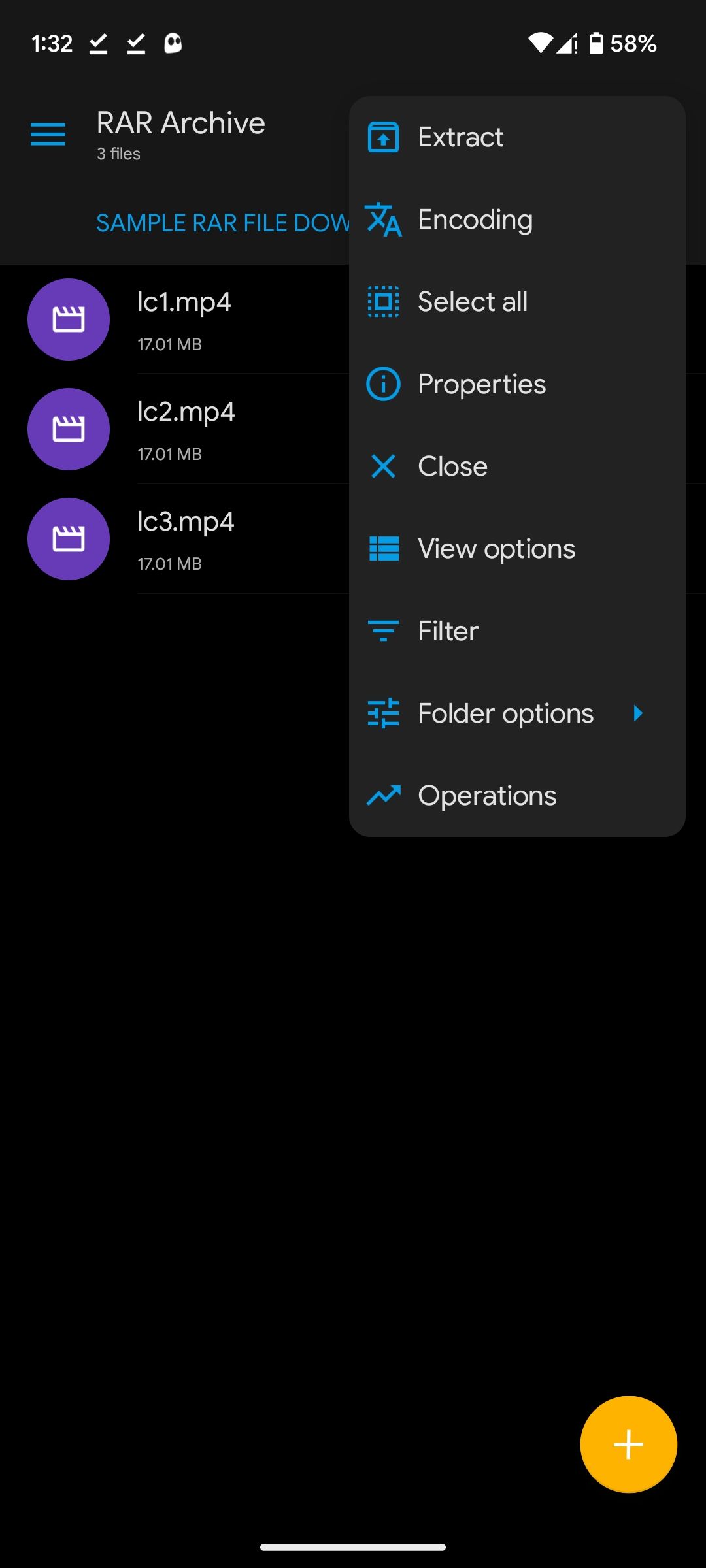
 Close
Close
För att komma åt filerna i de arkiverade data som sparades på en specifik plats, navigera till den platsen för granskning.Arkivverktyget har omfattande kompatibilitet med filformat, vilket gör att användare kan utforska ZIP-filer samt andra vanliga format som 7ZIP och TAR på sina Android-enheter via Solid Explorer.
Alternativa filhanterarappar för att öppna RAR-filer på Android
Förutom att använda Solid Explorer File Manager finns det alternativa applikationer tillgängliga som erbjuder liknande funktionalitet. Ett sådant exempel är X-plore File Manager, som gör det möjligt för användare att undersöka en arkiverad fils innehåll före extraktion. Detta är viktigt eftersom det hjälper till att förhindra potentiella säkerhetsrisker i samband med omedveten nedladdning och körning av skadlig programvara inbäddad i komprimerade filer, till exempel de i RAR-format.
Total Commander erbjuder en värdefull funktion som gör det möjligt för användare att undersöka innehållet i ett arkiv före extrahering, genom att ge stöd för förhandsgranskning av arkivet. Detta möjliggör en grundlig inspektion och bedömning av de filer som finns i arkivet, vilket underlättar välgrundade beslut om huruvida man ska fortsätta med extraheringsprocessen eller inte.
Ladda ner: X-plore File Manager (Gratis, köp i appen tillgängliga)
Nedladdning: Total Commander (Gratis)
Öppna alla RAR-arkiv på Android
RAR är ett tillgängligt komprimeringsverktyg som gör att användare kan dela filer bekvämt via olika kanaler, inklusive online- och offlineplattformar. Om du får en arkiverad fil i en Android-enhet kan du enkelt avslöja den genom att följa de tidigare nämnda riktlinjerna. Som en förebyggande åtgärd är det dock klokt att granska innehållet i RAR-arkivet i förväg för att validera dess integritet och bekräfta att det innehåller de avsedda uppgifterna.